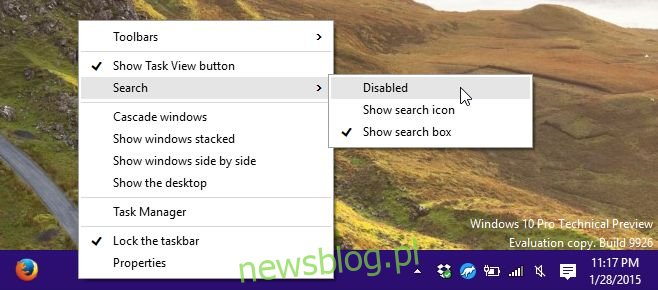Widzieliśmy, jak system Windows 10 ewoluuje z każdą zaktualizowaną kompilacją, która została wydana, a bardzo ważną, często omawianą funkcją, która została wprowadzona, był nowy pasek wyszukiwania dodany obok przycisku Start. Zajmuje miejsce na pasku zadań, które zwykle rezerwujemy dla naszych często używanych aplikacji i jest nieco zbędne, ponieważ nadal możesz przeszukiwać komputer z menu Start. Na szczęście istnieją dwa bardzo proste sposoby wyłączenia paska wyszukiwania, aby nie pojawiał się na pasku zadań w systemie Windows 10. Oto jak to zrobić.
Oba te procesy są proste, a jeden jest szybszy niż drugi. Kliknij prawym przyciskiem myszy pasek zadań, a zobaczysz nową opcję w menu kontekstowym o nazwie „Wyszukaj”. Rozszerza się, ukazując trzy opcje; wyłącz, pokaż ikonę wyszukiwania lub pokaż pole wyszukiwania. Masz duży wybór, jak ma wyglądać funkcja wyszukiwania. Wybierz opcję Wyłącz, aby ukryć pasek wyszukiwania, ikonę i wszystko.
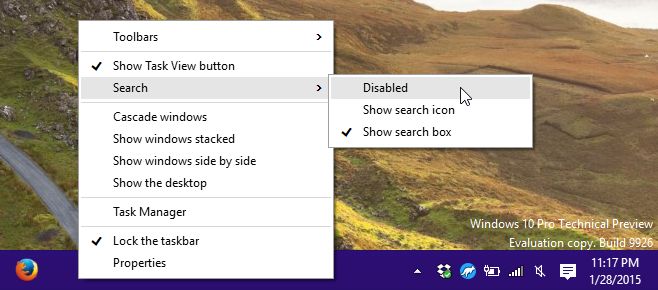
Drugim, nieco dłuższym i nieco niewygodnym sposobem na ukrycie paska wyszukiwania jest otwarcie właściwości paska zadań. Kliknij prawym przyciskiem myszy pasek zadań i wybierz „Właściwości”. Przejdź do zakładki „Paski narzędzi” iz listy rozwijanej „Wyszukaj na pasku zadań” wybierz opcję wyłączania, aby całkowicie ją ukryć.
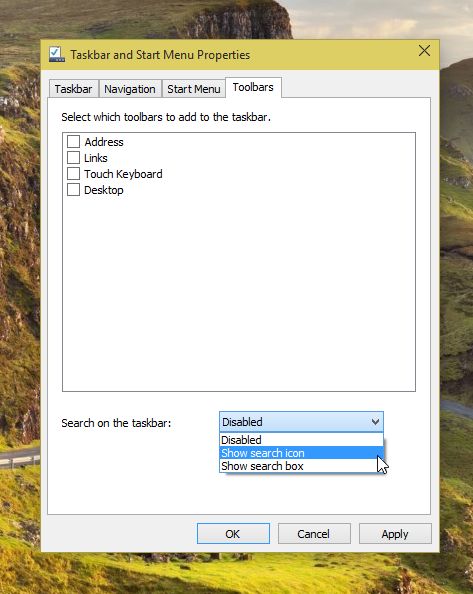
Jeśli ukrywasz pasek wyszukiwania, aby zaoszczędzić miejsce, możesz ustawić, aby wyświetlał tylko ikonę wyszukiwania. Nawet przy wyłączonym wyszukiwaniu nadal możesz używać Cortany za pomocą polecenia głosowego i jak wspomniano wcześniej, menu Start ma doskonale działającą funkcję wyszukiwania, której możesz użyć do tego samego efektu.

Jedyną dziwną rzeczą jest to, że funkcja wyłączania, a także opcje wyświetlania ikony lub tylko paska wyszukiwania, są nieco zbędne w ich obecnej implementacji.